Article Number: 000125373
Sådan fornys APNs-certifikatet til Workspace ONE
Summary: Denne artikel indeholder oplysninger om, hvordan du fornyer Apple Push Notification Service (APNs)-certifikatet for Workspace ONE-konsollen.
Article Content
Symptoms
Berørte produkter:
- Workspace ONE
Cause
Ikke relevant
Resolution
APN-certifikater skal fornys årligt for at bevare MDM-funktionaliteten på iOS-enheder. iOS-enheder kan ikke administreres uden et gyldigt APNs-certifikat. Hvis et APN-certifikat udløber, skal der genereres et nyt APN, og alle tidligere registrerede enheder skal registreres igen.
Nedenstående specificerer denne proces. Processen har to krav:
- Workspace ONE anbefaler at bruge Google Chrome eller Mozilla Firefox-browsere. Internet Explorer kan downloade de nødvendige filer til det forkerte format (JSON i dette tilfælde).
- Når knappen Forny er blevet klikket på i APNs til MDM-vinduet, behøver du ikke at navigere væk fra vinduet for fornyelse eller lukke det. Hver .plist-fil er unik, når der klikkes på Forny, og dette resulterer nogle gange i en uoverensstemmelsesfejl, når du overfører .pem-filen fra Apples side.
Trin til at forny APN-certifikatet:
Hvis du bruger forskellige legitimationsoplysninger eller fornyer et andet certifikat, fornyer du ikke certifikatet, men opretter et nyt certifikat. Når du anvender dette nye certifikat på Workspace ONE-administrationskonsollen, brydes kommunikationen mellem Workspace ONE-administrationskonsollen og de iOS-enheder, der er tilknyttet det oprindelige certifikat. Hvis dette sker, skal du gentilmelde alle iOS-enheder, der er tilknyttet det oprindelige certifikat. Brug af de samme Apple ID-legitimationsoplysninger og certifikat til fornyelse sparer besværet med at skulle gentilmelde alle dine iOS-enheder.
- Gå til Grupper &indstillinger > Alle indstillinger > Enheder > Brugere > Apple > APNs til MDM. Notér det UID-certifikat (User Identification), der skal fornyes, som vist i den røde boks nedenfor. Hvis du har registreret dig til mere end ét Apple push-meddelelsescertifikat på Apple push-certifikatsportalen, skal du bruge UID til at identificere og forny det korrekte certifikat.
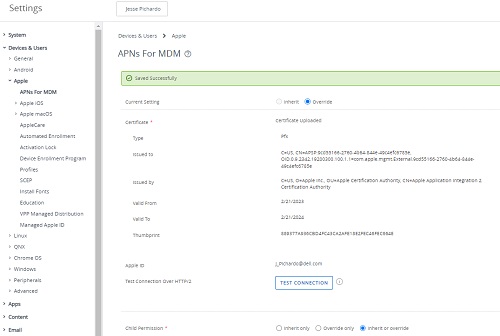
Figur 1: (Kun på engelsk) Kopiér brugeridentifikationscertifikatet
- Klik på Forny
- Følg vejledningen på skærmen for at få instruktioner, og klik derefter på MDM_APNsRequest.plist for at downloade Workspace ONE certifikatanmodningen. Når du har downloadet det, skal du klikke på Gå til Apple.
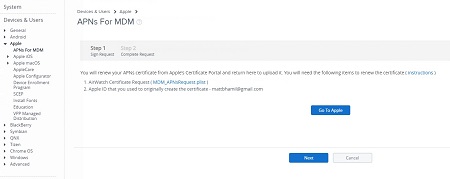
Figur 2: (Kun på engelsk) Klik på MDM_APNSRequest.plist
- Log på Apple push-certifikatsportalens website med det samme Apple-ID, der blev brugt til at logge på og anmode om det oprindelige certifikat. Hvis du har aktiveret tofaktorgodkendelse, skal du verificere din identitet ved at indtaste din verificeringskode.
Hvis knappen Gå til Apple ikke leder dig til portalen, skal du åbne en ny fane og gå til: https://identity.apple.com/pushcert/
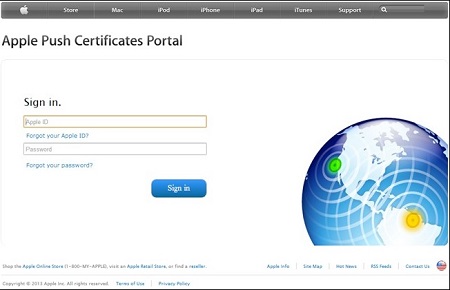
Figur 3: (Kun på engelsk) Log på Apple push-certifikatportalen
- På Apple push-certifikatsportalens website skal du vælge ikonet for at finde de korrekte certifikater efter UID, hvis du har mere end ét certifikat på portalen. Klik Forny på det certifikat, der er ved at udløbe.
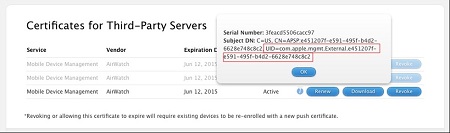
Figur 4: (Kun på engelsk) Klik på Forny
- Klik på Vælg fil , og gå til den Workspace ONE-signerede CSR, der blev downloadet i trin 3. skal det navngives MDM_APNsRequest.plist. Vælg Upload.
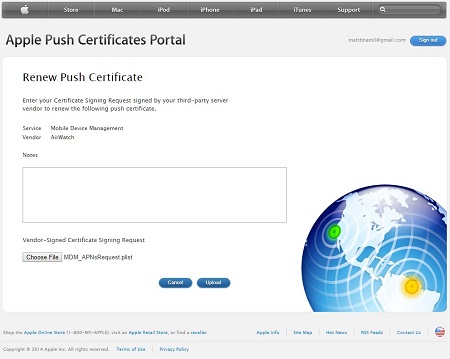
Figur 5: (Kun på engelsk) Vælg Fil og Upload
- Vælg Download på bekræftelsesskærmen for at downloade det nye push-certifikat fra Apple-portalen.
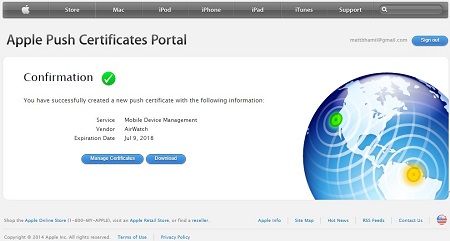
Figur 6: (Kun på engelsk) Vælg Download
- Gå tilbage til Workspace ONE-konsollen i din browser, og vælg Next (Næste ) på APNs til MDM trin 1-siden.
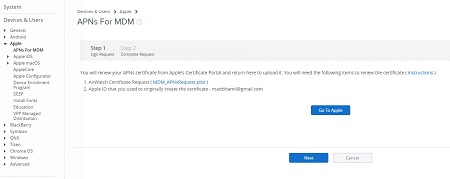
Figur 7: (Kun på engelsk) Vælg Næste
- I den øverste boks skal du vælge Overfør og derefter på næste skærmbillede vælge Vælg fil og derefter finde og vælge den MDM_Workspace ONE_Certificate.pem-fil, du downloadede i trin 7, og til sidst vælge Åbn. Dermed vender du tilbage til skærmbilledet for APNs til MDM trin 2, og du skal indtaste Apple-id'et i den nederste boks, der blev brugt til at logge på i trin 4.
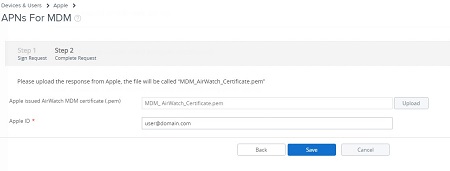
Figur 8: (Kun på engelsk) Vælg Upload
- Når begge bokse er udfyldt, skal du vælge Gem. Dette er en begrænset handling, så du skal angive din sikkerhedspinkode for at godkende ændringerne. Du vender tilbage til APNs til MDM-oversigtsskærmen med en meddelelse om, at ændringerne er blevet gemt.
For at kontakte support kan du bruge internationale supporttelefonnumre til Dell Data Security.
Gå til TechDirect for at oprette en anmodning om teknisk support online.
Hvis du vil have yderligere indsigt og ressourcer, skal du tilmelde dig Dell Security Community-forummet.
Additional Information
Videos
Article Properties
Affected Product
VMWare AirWatch, Workspace One
Last Published Date
06 Jul 2023
Version
11
Article Type
Solution
